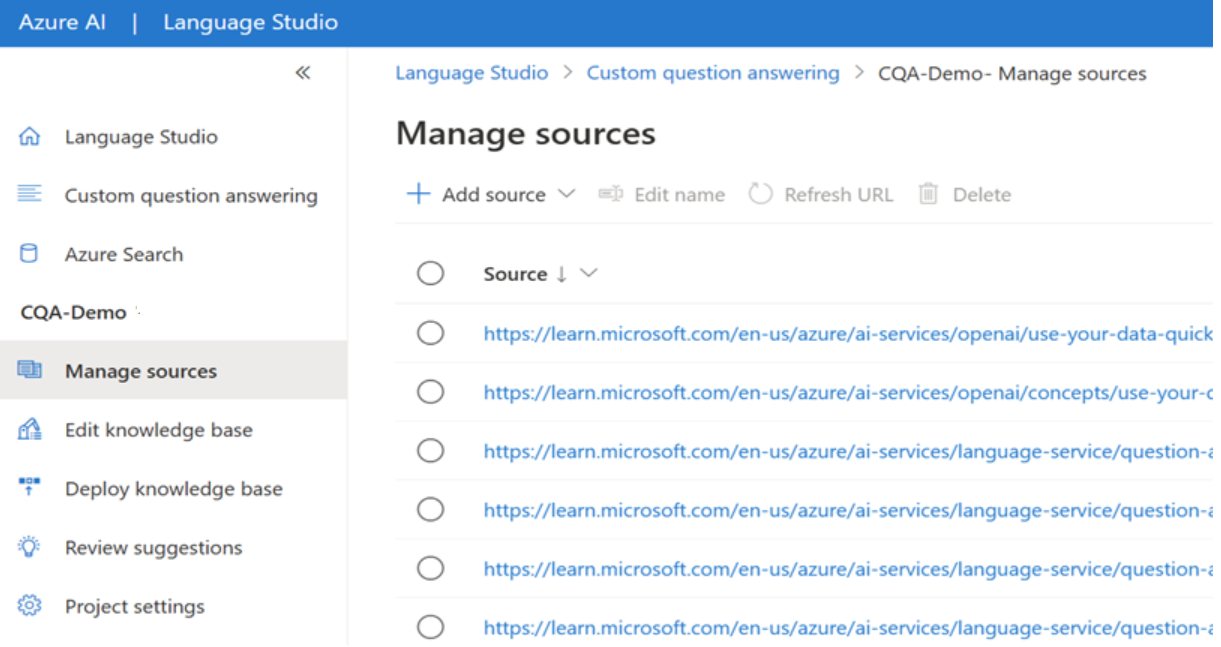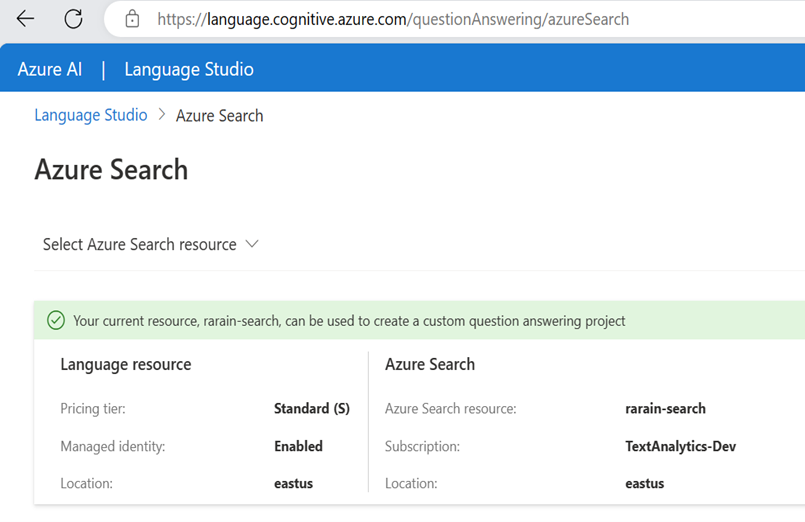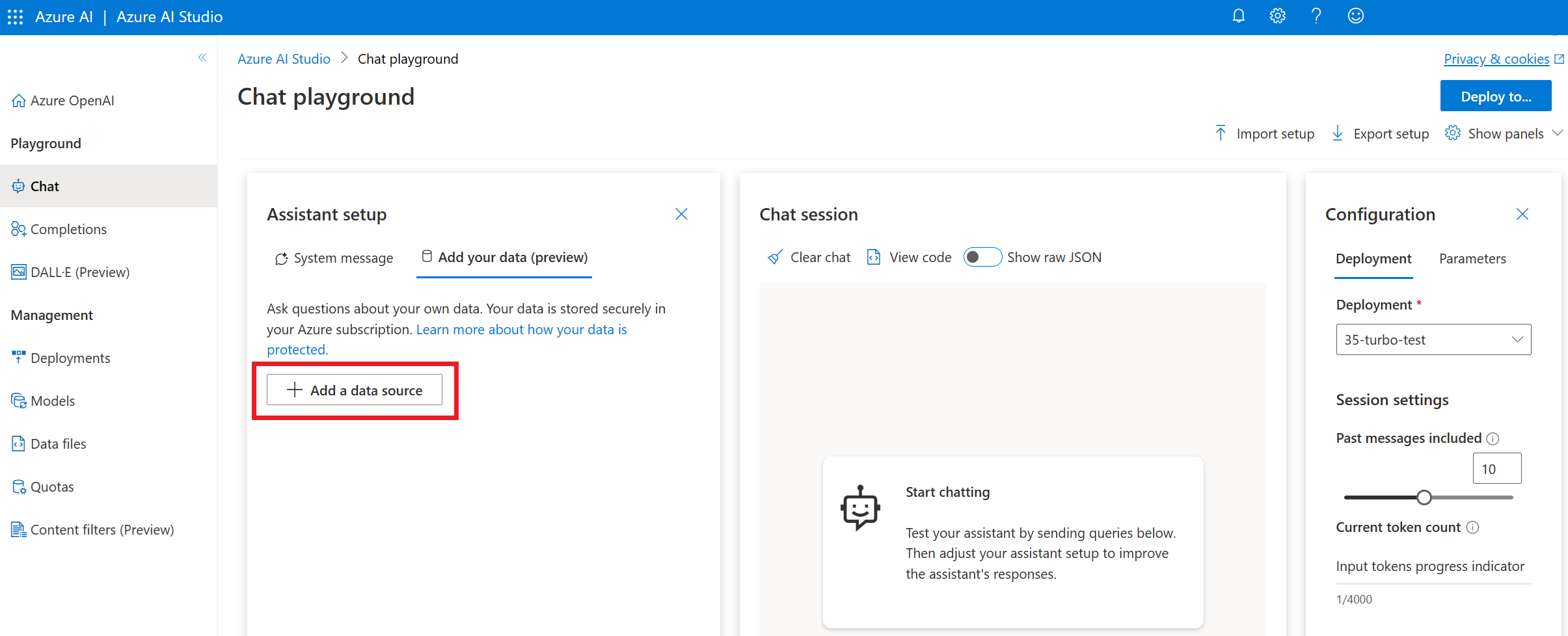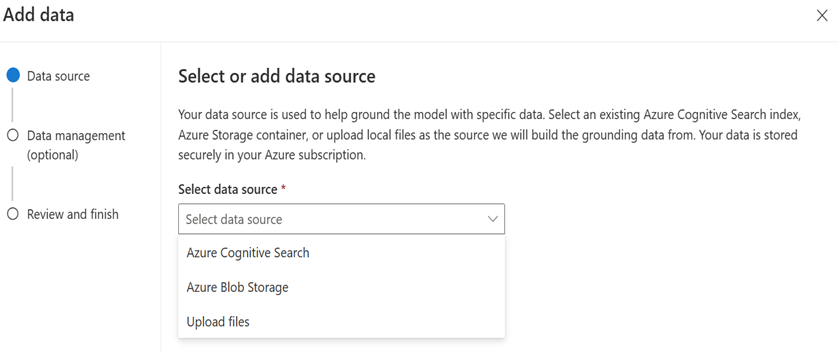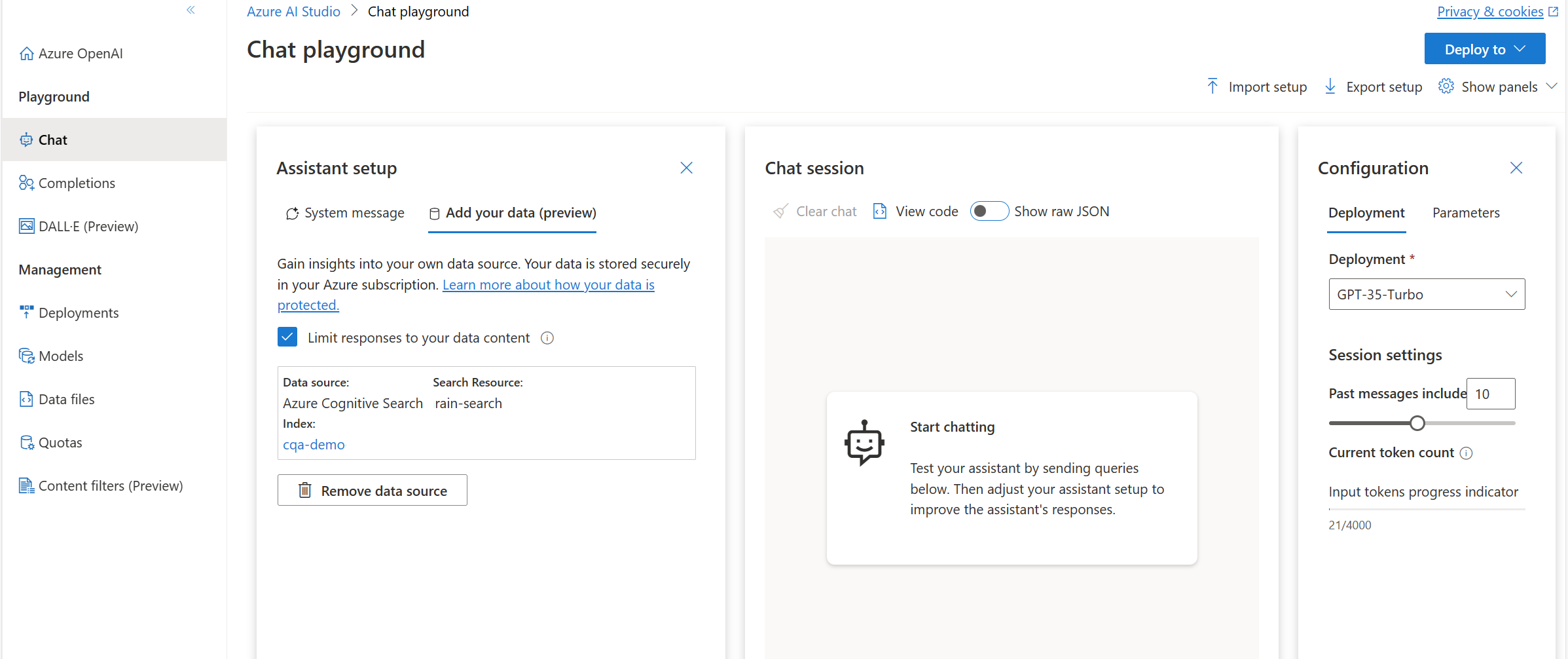Připojení vlastní odpovědi na otázky pomocí Azure OpenAI na vašich datech
Vlastní zodpovězení otázek umožňuje vytvořit konverzační vrstvu na vašich datech na základě sofistikovaných funkcí pro zpracování přirozeného jazyka (NLP) s vylepšenou relevanci pomocí rankeru hlubokého učení, přesných odpovědí a kompletní podpory oblastí. Většina případů použití pro vlastní odpovědi na otázky spoléhá na nalezení vhodných odpovědí pro vstupy tím, že je integruje s chatovacími roboty, aplikacemi sociálních médií a desktopovými aplikacemi s podporou řeči.
Moduly runtime AI se ale vyvíjejí kvůli vývoji rozsáhlých jazykových modelů (LLM), jako je GPT-35-Turbo a GPT-4, které nabízí Azure OpenAI , můžou řešit mnoho případů použití založených na chatu, se kterými se můžete chtít integrovat.
Zákazníci současně často vyžadují vlastní prostředí pro vytváření odpovědí, aby dosáhli podrobnější kontroly nad kvalitou a obsahem párů odpovědí na otázky a umožnili jim řešit problémy s obsahem v produkčním prostředí. V tomto článku se dozvíte, jak integrovat Azure OpenAI on Your Data (Preview) s páry odpovědí na otázky z vašeho vlastního projektu pro odpovědi na otázky pomocí základních indexů Azure AI Search vašeho projektu.
Požadavky
- Existující prostředek Azure OpenAI. Pokud ještě prostředek Azure OpenAI nemáte, vytvořte ho a nasaďte model.
- Prostředek služby Azure Language Service a vlastní projekt pro odpovědi na otázky Pokud ho ještě nemáte, vytvořte ho.
- Azure OpenAI vyžaduje registraci a v současné době je k dispozici jenom schváleným podnikovým zákazníkům a partnerům. Další informace najdete v tématu Omezený přístup ke službě Azure OpenAI. Pokud chcete získat přístup k Azure OpenAI, vyplňte formulář na adrese https://aka.ms/oai/access. Pokud máte problém, otevřete problém v tomto úložišti a kontaktujte nás.
- Ujistěte se, že máte přiřazenou alespoň roli Přispěvatel OpenAI služeb Cognitive Services pro prostředek Azure OpenAI.
Připojení Azure OpenAI pro vaše data a vlastní odpovědi na otázky
Přihlaste se k sadě Language Studio a přejděte k vlastnímu projektu pro odpovědi na otázky s existujícím nasazením.
V navigační nabídce vlevo vyberte kartu Azure Search.
Poznamenejte si podrobnosti o službě Azure Search, jako je název prostředku služby Azure Search, předplatné a umístění. Tyto informace budete potřebovat při připojení indexu Azure AI Search k Azure OpenAI.
Přejděte do Azure OpenAI Studia a přihlaste se pomocí přihlašovacích údajů, které mají přístup k vašemu prostředku Azure OpenAI.
Vyberte dlaždici Přineste si vlastní data a začněte připojovat index vyhledávání. Můžete také vybrat dlaždici Chat playground .
A na dlaždici Nastavení Pomocníka vyberte Přidat data (Preview)>+ Přidat zdroj dat.
V zobrazeném podokně vyberte Azure AI Search v části Vybrat nebo přidat zdroj dat. Tím se aktualizuje obrazovka s možnostmi mapování datových polí v závislosti na vašem zdroji dat.
Vyberte předplatné, Search Azure AI a index Azure AI Search přidružený k vašemu vlastnímu projektu odpovědi na otázky. Vyberte potvrzení, že připojení bude mít na vašem účtu využití. Pak vyberte Další.
Na obrazovce mapování datových polí indexu vyberte odpověď pro pole Data obsahu. Ostatní pole, jako je název souboru, název a adresa URL, jsou volitelná v závislosti na povaze zdroje dat.
Vyberte Další. V rozevírací nabídce vyberte typ hledání. Můžete zvolit klíčové slovo nebo sémantické. sémantické hledání vyžaduje existující sémantickou konfiguraci vyhledávání, která může nebo nemusí být pro váš projekt dostupná.
Zkontrolujte zadané informace a vyberte Uložit a zavřít.
Váš zdroj dat je teď přidaný. V nabídce napravo vyberte název nasazení vašeho modelu na kartě Nasazení konfigurace>.
Teď můžete začít zkoumat funkce Azure OpenAI pomocí přístupu bez kódu prostřednictvím chatovacího hřiště. Jedná se o textové pole, do kterého můžete odeslat výzvu k vygenerování dokončení. Na této stránce můžete rychle iterovat a experimentovat s možnostmi. Můžete také spustit webovou aplikaci pro chatování s modelem přes web.